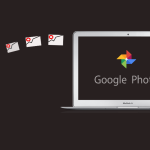Οι επιλογές προσαρμογής του iPhone είναι αρκετά περιορισμένες. Εκτός από την ταπετσαρία τόσο στην αρχική οθόνη όσο και στην οθόνη κλειδώματος μαζί με τα γραφικά στοιχεία, οι χρήστες δεν μπορούν να κάνουν πολλά. Σίγουρα η αλλαγή εικονιδίων είναι μια επιλογή μέσω της κουραστικής διαδικασίας χρησιμοποιώντας την εφαρμογή Συντομεύσεις.
Πέρα από αυτά, δεν μπορείτε να κάνετε τίποτα. Προχωρώντας, υπάρχει ένα πράγμα που αρέσει στους ανθρώπους να προσαρμόζουν — τους ήχους κλήσης. Τις περισσότερες φορές, στους ανθρώπους αρέσει να ορίζουν προσαρμοσμένο ήχο κλήσης γενικά και ακόμη και από πλευράς επαφής για να γνωρίζουν ποιος καλεί. Και, τα iPhone έχουν την επιλογή να αλλάζουν ήχους κλήσης. Ωστόσο, ένας προσαρμοσμένος ήχος κλήσης απαιτεί από τους χρήστες είτε να αγοράσουν έναν από το App Store είτε να χρησιμοποιήσουν τις προκαθορισμένες επιλογές.
Αλλά υπάρχει μια τρίτη επιλογή — να δημιουργήσετε τον προσαρμοσμένο ήχο κλήσης και στη συνέχεια να τον χρησιμοποιήσετε ως ήχο κλήσης.
Σε αυτόν τον οδηγό, θα σας πούμε πώς να δημιουργήσετε έναν προσαρμοσμένο ήχο κλήσης για iPhone.
Πώς να δημιουργήσετε έναν προσαρμοσμένο ήχο κλήσης σε ένα iPhone
Ανοίξτε το GarageBand στο iPhone σας.
Μεταβείτε στην επιλογή “Κομμάτια” και σύρετε μέχρι να εμφανιστεί η ενότητα “Εγγραφή ήχου”.
Χρησιμοποιήστε το εικονίδιο “Loop Browser” για να εισαγάγετε ένα αρχείο ήχου από την εφαρμογή Files.
Σύρετε το εισαγόμενο αρχείο στον χώρο εργασίας GarageBand και περικόψτε το σε μέγιστη διάρκεια 30 δευτερολέπτων.
Πατήστε το βέλος που δείχνει προς τα κάτω στην επάνω αριστερή γωνία για να αποθηκεύσετε το έργο. Στη συνέχεια, μεταβείτε στο “Τα τραγούδια μου” και επιλέξτε την επιλογή “Κοινή χρήση” για να το εξαγάγετε ως ήχο κλήσης.
Αυτό είναι! Τώρα μπορείτε να το ορίσετε ως ήχο κλήσης του τηλεφώνου ή της επαφής σας.
Εναλλακτικά, εάν έχετε Mac, τότε μπορείτε επίσης να δημιουργήσετε έναν ήχο κλήσης σε αυτόν και στη συνέχεια να τον μεταφέρετε στο iPhone σας.
Για αυτό, ακολουθήστε τα παρακάτω βήματα:
Χρησιμοποιήστε το GarageBand σε Mac για να δημιουργήσετε τον ήχο κλήσης.
Τώρα, συνδέστε το iPhone σας στο Mac και σύρετε και αποθέστε το αρχείο στο Finger στο φάκελο Garageband στην καρτέλα Αρχεία.
Ονομάστε το έργο και αποθηκεύστε το στο iCloud Drive
Τώρα, ανοίξτε την εφαρμογή GarageBand στο iPhone σας και πατήστε το κάτω βέλος επάνω αριστερά
Επιλέξτε Τα τραγούδια μου → Αναζήτηση → βρείτε το αποθηκευμένο έργο στο φάκελο iCloud Drive
Πατήστε Κοινή χρήση και επιλέξτε Ήχος κλήσης.
Ονομάστε το και μετά πατήστε Εξαγωγή
Βήματα για να ορίσετε τον προσαρμοσμένο ήχο κλήσης ως ήχο κλήσης στο iPhone σας
Μεταβείτε στο μενού “Ρυθμίσεις” και προχωρήστε στο “Ήχος & Απτικά”. Στη συνέχεια, επιλέξτε “Ήχος κλήσης” και επιλέξτε τον προσαρμοσμένο ήχο κλήσης που δημιουργήθηκε πρόσφατα.